ReiBoot - برنامج إصلاح نظام iOS المجاني رقم 1
أصلح أكثر من 150 مشكلة في iOS دون فقدان البيانات والترقية iOS 26/الرجوع إلى إصدار أقدم بأمان
ReiBoot: أداة إصلاح iOS رقم 1
إصلاح أكثر من 150 مشكلة في نظام iOS دون فقدان البيانات
أخيراً، سلسلة iPhone 16 المنتظرة طويلاً أصبحت هنا مع جميع الترقيات في الأجهزة وميزات Apple Intelligence. ومع ذلك، تأتي مع الطرازات الجديدة مجموعة جديدة من المشاكل. واحدة من المشاكل الشائعة التي يواجهها المستخدمون هي مشكلة عدم استجابة شاشة اللمس في iPhone 16.
في هذا المنشور، سنتحدث عن سبب حدوث هذه المشكلة في المقام الأول، وما الذي يمكنك فعله للتخلص منها. مستعد؟ لنستعرض كيفية إصلاح مشاكل عدم استجابة شاشة iPhone 16.
يمكن أن تكون هناك عدة أسباب لعدم استجابة شاشة iPhone 16 للمس. في هذا القسم، سنلقي نظرة على الأسباب الشائعة لهذه المشكلة.
إذا كانت شاشة iPhone 16 لا تعمل، فإن إجراء سلسلة من الفحوصات المادية والبيئية يمكن أن يساعد في حل المشكلة.

إذا كان iPhone 16 لا يستجيب للمس، فإن إعادة التشغيل أو إعادة التشغيل القسرية للجهاز غالباً ما تحل المشكلة. اتبع هذه الخطوات:
إعادة تشغيل iPhone 16/16 Pro/16 Pro Max:
انتظر لبضع ثوانٍ، ثم اضغط على زر الطاقة مرة أخرى لـ إعادة تشغيله.
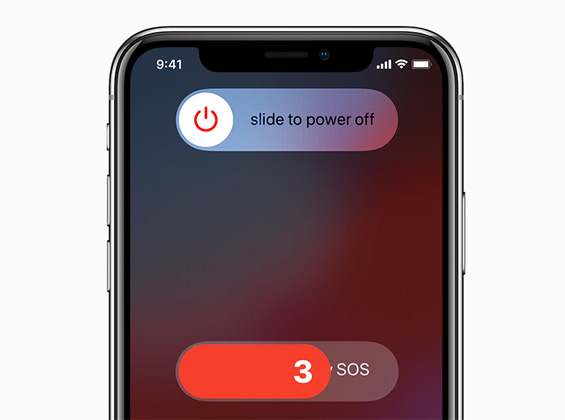
إعادة تشغيل قسرية لـ iPhone 16/16 Pro/16 Pro Max:

إذا كانت شاشة iPhone 16 لا تستجيب، فإن التحقق من تحديثات iOS 18 قد يساعد في حل أي مشكلات متعلقة بالبرمجيات. التحديث إلى أحدث إصدار من iOS قد يحل الأخطاء ويحسن أداء النظام، مما قد يحل مشكلة عدم استجابة الشاشة. اتبع هذه الخطوات:
إذا كان هناك تحديث متاح، اضغط على "تنزيل وتثبيت" للتحديث إلى أحدث إصدار.

إذا كانت شاشة iPhone 16 Pro Max لا تستجيب، قد يكون السبب بسبب انخفاض البطارية أو مشاكل مرتبطة بالطاقة. قد يساعد شحن الجهاز باستخدام الشاحن الأصلي لمدة 30 دقيقة. اتبع هذه الخطوات:
قراءة ذات صلة مشاكل شحن iOS 18؟ الحلول الفعالة هنا.
إذا كانت شاشة iPhone 15 لا تعمل بعد التحديث، فإن إدارة مساحة التخزين قد تساعد. قد تؤدي المساحة الممتلئة أو المزدحمة إلى مشاكل في الأداء بما في ذلك استجابة الشاشة. إليك كيفية تنظيف التخزين:
إذا كان أحد التطبيقات يشغل الكثير من الذاكرة، يمكنك فتح التطبيق والنقر على الإعدادات داخله. عادةً ما سيكون هناك خيار لمسح الذاكرة المؤقتة. إذا كانت الصور تشغل مساحة كبيرة، يمكنك فتح iCloud photos و مزامنة الصور مع iCloud لتحسين تخزين iPhone.

قد تكون مشكلة عدم استجابة شاشة iPhone 16 متعلقة بتطبيق معين بدلاً من الجهاز نفسه. يمكن أن يساعد استكشاف المشاكل الخاصة بالتطبيق في تحديد المشكلة وحلها. اتبع هذه الخطوات:
هل لا تزال شاشة iPhone 16 لا تستجيب؟ قد يكون السبب هو ارتفاع درجة حرارة الجهاز. منع جهاز iPhone 16 من ارتفاع درجة الحرارة يمكن أن يساعد في الحفاظ على وظيفة الشاشة.
إليك ما يمكنك فعله لتبريد جهاز iPhone 16:
إذا كانت شاشة iPhone 16 لا تعمل ولم تحل الحلول السابقة المشكلة، قد يكون من الضروري إعادة ضبط جهاز iPhone إلى إعدادات المصنع. ستؤدي هذه العملية إلى محو جميع البيانات والإعدادات وإعادة الجهاز إلى حالته الأصلية.
قم بتأكيد قرارك وأدخل رمز المرور الخاص بك إذا طُلب منك. اتبع التعليمات التي تظهر على الشاشة لإكمال العملية.

إذا كانت شاشة iPhone 16 لا تستجيب ولم تعمل الطرق الأخرى، قد تكون استعادة جهاز iPhone باستخدام iTunes حلاً (سيتم إعادة تثبيت iOS)، على الرغم من أنه قد يؤدي إلى فقدان البيانات. (يمكنك استخدام ReiBoot لاستعادة نظام iOS دون فقدان البيانات).
إذا لم يتعرف iTunes على جهاز iPhone بعد توصيله، يرجى التخطي إلى الحل التالي للدخول إلى وضع DFU.
انقر فوق "استعادة iPhone" وقم بتأكيد الإجراء. اتبع التعليمات التي تظهر على الشاشة لإكمال عملية الاستعادة.

هل شاشة iPhone 16 لا تزال لا تستجيب بعد تجربة كل الطرق السابقة؟ قد يكون استخدام وضع DFU (تحديث برنامج الجهاز) لاستعادة عميقة هو الحل الأخير. يمكن أن تحل هذه العملية مشاكل البرمجيات الجذرية، لكنها ستؤدي إلى مسح جميع البيانات على جهازك.
اتبع هذه الخطوات لاستعادة iPhone في وضع DFU:
إذا بقيت الشاشة سوداء، فقد دخلت بنجاح إلى وضع DFU. سيكتشف iTunes أو Finder جهاز iPhone الخاص بك في وضع الاستعادة.

اتبع التعليمات الظاهرة على الشاشة في iTunes لاستعادة iPhone في وضع DFU.

دليل فيديو حول كيفية وضع iPhone 16 في وضع DFU:
إذا كانت شاشة iPhone 16 لا تعمل وكل خطوات استكشاف الأخطاء لم تنجح، قد حان الوقت لزيارة متجر Apple لإصلاح الشاشة بشكل احترافي. إليك ما تحتاج إلى القيام به:
اشرح المشكلة للفني، واذكر الخطوات التي اتخذتها بالفعل لحلها. سيقوم الفني بتقييم المشكلة واقتراح إصلاح الشاشة أو استبدالها إذا لزم الأمر.

إذا لم ينجح أي شيء ولم تكن مستعدًا لأخذ iPhone إلى متجر Apple بعد، فإن أداة إصلاح نظام Tenorshare ReiBoot iOS هي أفضل خيار لك لحل المشكلة بنفسك عن طريق إصلاح النظام. يقوم ReiBoot بإعادة تثبيت نظام iOS بالكامل على هاتفك، مما يصلح جميع مشكلات البرمجيات أثناء العملية.
إليك كيفية استخدام أداة إصلاح نظام Tenorshare ReiBoot iOS:
قم بتنزيل وتثبيت ReiBoot على جهاز الكمبيوتر الخاص بك، وافتحه. قم بتوصيل iPhone الخاص بك واضغط على زر "بدء الإصلاح".

اختر "الإصلاح القياسي". لن يؤدي الإصلاح القياسي إلى فقدان أي بيانات على الهاتف.

اختر "تنزيل" لتنزيل ملف تثبيت iOS. عادةً ما تستغرق عملية التنزيل حوالي 10 دقائق، اعتمادًا على سرعة الشبكة. بمجرد تنزيل البرنامج الثابت، اضغط على "بدء الإصلاح القياسي" وانتظر.

انتظر بضع دقائق، وستكون قد انتهيت! يمكنك الآن تشغيل جهاز iPhone 16، ويجب ألا تكون الشاشة تواجه مشكلة "عدم الاستجابة".

دليل فيديو لإصلاح نظام iOS باستخدام ReiBoot
تغطي AppleCare جهاز iPhone ضد العيوب التصنيعية، مشاكل الأجهزة، والأضرار العرضية، على الرغم من أن الأخيرة قد تتطلب دفع مبلغ مخصص للإصلاحات.
لا تحتوي أجهزة iPhone على خيار يدوي لمعايرة الشاشة؛ بدلاً من ذلك، يمكن أن يساعد إعادة تعيين جميع الإعدادات أو تحديث البرنامج في تحسين حساسية اللمس.
يشير اللمس الوهمي إلى تسجيل الشاشة للمس أو الحركات من تلقاء نفسها، وغالبًا ما يكون بسبب مشكلات في الأجهزة أو أخطاء برمجية.
يمكنك البدء في عملية استكشاف الأخطاء وإصلاحها عن طريق إزالة الجراب وواقي الشاشة، وفصل أي ملحقات من طرف ثالث.
حاول إعادة تشغيل الهاتف. إذا لم ينجح ذلك، يمكنك محاولة إعادة ضبطه إلى إعدادات المصنع. إذا لم ينجح أي شيء، فإن Tenorshare ReiBoot هو خيارك الأفضل.

ثم اكتب تعليقك
بقلم خالد محمد
2025-12-15 / iPhone 16